Вебка, подключенная к ПК или установленная на смартфоне, дает возможность проводить видеоконференции и общаться в мессенджерах. Отсюда вопрос: можно ли подключить веб камеру к телевизору? Оказывается, да. Главное, чтобы у камеры качество изображения было на высоком уровне.
|
Матрица
|
Два мегапикселя |
| Разрешение не менее HD | 1200X780 точек |
| Частота обновления картинки | тридцать кадров в секунду |
Важно: показатели для вебки, приведенные в таблице, — не панацея. Чем они будут выше, тем лучше.
Итак, рассмотрим в деталях, как подключить веб камеру к телевизору, в том числе, Smart TV.
Познавательная статья: Как подключить Макбук к телевизору или к монитору: 7 эффективных советов
Когда может понадобиться подключение веб-камеры к телевизору?
Подсоединив камеру к большому экрану ТВ, удобно общаться компанией из 3-4 человек.
- Во-первых, после подключения по USB, съемка запускается в автоматическом режиме, если открыта программа Skype;
- Во-вторых, камера адаптирована к съемке при слабом освещении. Поэтому изображение будет четкое. Так происходит, когда при слабом освещении камера компенсирует уменьшение света за счет выдержки и увеличения ISO — параметра, отвечающего за чувствительность к свету матрицы устройства.
- В третьих, устройство оснащено 1-2 микрофонами для качественного захвата звука из разных уголков помещения. Не нужно повышать голос, чтобы собеседник хорошо слышал по ту сторону экрана.
Необязательно устанавливать камеру на ТВ. Ее можно поставить в любом месте комнаты. Главное, чтобы картинка, передаваемая с веб на экран, не размывалась.

Для подключения видеокамеры к телевизору без Смарт ТВ устанавливают драйверы камеры на ПК. Они находятся на установочном диске, прилагаемом к устройству. Как происходит установка — подробно прописано в руководстве к камере. В большинстве случаев, жмут два раза ЛКМ по установочному «exe» файлу драйвера и следуют инструкциям на экране монитора. А дальше все просто:
- Нужно соединить кабелем ТВ и компьютер. Берут провод, идущий в комплекте камеры. Один его конец вставляют в соответствующий разъем на камере, другой в ТВ;
- Делают экран ТВ монитором. Для этого берут кабель, что в комплекте к ТВ. Один его конец вставляют в телевизор, другой в ПК. Выбирают источник сигнала на телеустройстве. Берут пульт от телика и нажимают кнопку «Source». Выбирают тот канал, к которому подключен комп. Например, если подключен ТВ и ПК по HDMI кабелю, выбирают HDMI 1 при подключении к первому каналу (число каналов зависит от числа разъемов HDMI на ТВ). Нажимают на клавиатуре комбинацию клавиш «Win+P». Откроется на экране монитора окно, где жмут ЛКМ по пункту «Только экран»;
- На пульте от ТВ жмут кнопку «Источник» или «Source». Выбирают из списка входов телевизора тот, который соединен с кабелем.
- На экране отобразится камера, что с ней делать — подскажут пошаговые действия на экране.

Телевизоры подключаются в аудио-видеовход (AV-IN) через кабель с типом разъема «Тюльпан» (RCA) и VGA. Он состоит и трех проводов: красный, белый и желтый.

Желтый нужен для передачи видео, другие — для стереозвука. Белый передает монофонический сигнал, красный — двухканальный звуковой сигнал в режиме стерео. Диаметр штекера стандартный: 3, 5 мм. Шнур идет в комплекте с ТВ или же его можно докупить. Для подключения также можно использовать разъемы HDMI, DVI. Разъем HDMI передает звук в восьмиканальном режиме, поэтому не нужно подключать дополнительные провода. Это актуально, если ТВ со встроенными динамиками.
На заметку: Какие бывают телевизоры: 3 вида матриц, которые на слуху
Подключаем веб-камеру к телевизору SMART TV: простые инструкции
Соединив кабелем камеру с ТВ (как это сделать было рассмотрено выше), настройки запустятся автоматически. Только успевай следовать за подсказками. Чтобы общаться по видеозвонку, достаточно открыть Skype, Viber или Zoom.
К телевизору SMART TV камеру присоединяют по стандартному алгоритму действий. Бренд не влияет на их последовательность. Разве что есть некоторые нюансы, поэтому подготовили три пошаговых руководства для теликов от популярных производителей.
Подключение устройства к ТВ со Смарт у разных производителей практически не отличается. Но все-таки рассмотрим их подробнее.
Для понимания: Смарт ТВ — что это в телевизоре: 4 преимущества и кое-какие недостатки
Подключаем камеру к телевизору Samsung
- Нужно выключить ТВ из розетки, чтобы обесточить устройство.
- Видеоприбор подсоединяют к ТВ Самсунг через кабель. Магнитное крепление поможет надежнее закрепить девайс.
- Включают ТВ в розетку, запускают мессенджер для общения. Не на каждой модели ТВ есть встроенный мессенджер. Поэтому устанавливают его самостоятельно. Чтобы это сделать, разработчики для каждой модели ТВ в руководстве пользователя добавили инструкцию по установки приложений. Если она утеряна, делают следующее:
- Скачивают установочный файл приложения на флешку из официального сайта;
- помещают флешку в разъем на ТВ и находят в каталоге загруженный файл приложения. Его расширение «exe» и прописано слово «install» в названии;
- выделяют и нажимают на его. Для этого используют кнопки «вверх» или «вниз» на пульте от ТВ и кнопку «ОК» для подтверждения действия;
- следуют инструкциям, отображаемым на экране,
- после завершения установки жмут кнопку «Выход»;
- отключают ТВ от сети на десять секунд, и включают повторно;
- на экране появится установленная программа. Ее выделяют кнопками «влево» или «вправо», жмут «ОК» для открытия. Настройки производятся автоматически.

Тут подсказки: Как настроить Смарт-ТВ самостоятельно: 2 способа
Подключаем веб камеру к телевизору LG
- Камера подключается (как ее подключить рассмотрено выше) к выключенному ТВ.
- Устройства соединяются между собой (один конец кабеля вставляется в ТВ LG, другой с камеру) при помощи USB кабеля.
- Включить программу видеосвязи, например, Skype. Настройки камеры происходят автоматически.

Подключение веб камеры к телевизору SONY
Тут все стандартно: отключают ТВ от розетки, подсоединяют камеру через USB-кабель и включают SONY. Остальные действия не отличаются от рассмотренных выше.
Современный рынок предлагает универсальные камеры, подключающиеся к ТВ разного производителя. Подключение происходит так же, как рассматривалось выше, только через HDMI кабель. В комплект поставки входит БП и пульт для управления. Камеры оснащаются объективами с большим углом обзора и 1-2 микрофонами.

Какие неполадки возникают в процессе?
На ТВ Cмарт трудности с подключением веб-камеры связаны с приложениями. Поэтому открывают программу для демонстрации экрана, активируют камеру. Например, при использовании Скайп, запрашивают разрешение на демонстрацию экрана, предоставляя разрешение на работу видео. В окне с настройками жмут пункт «Настройки видео». Справа напротив строки «Выберите камеру», отобразится открывающий список, в котором выбирают подключенную камеру.
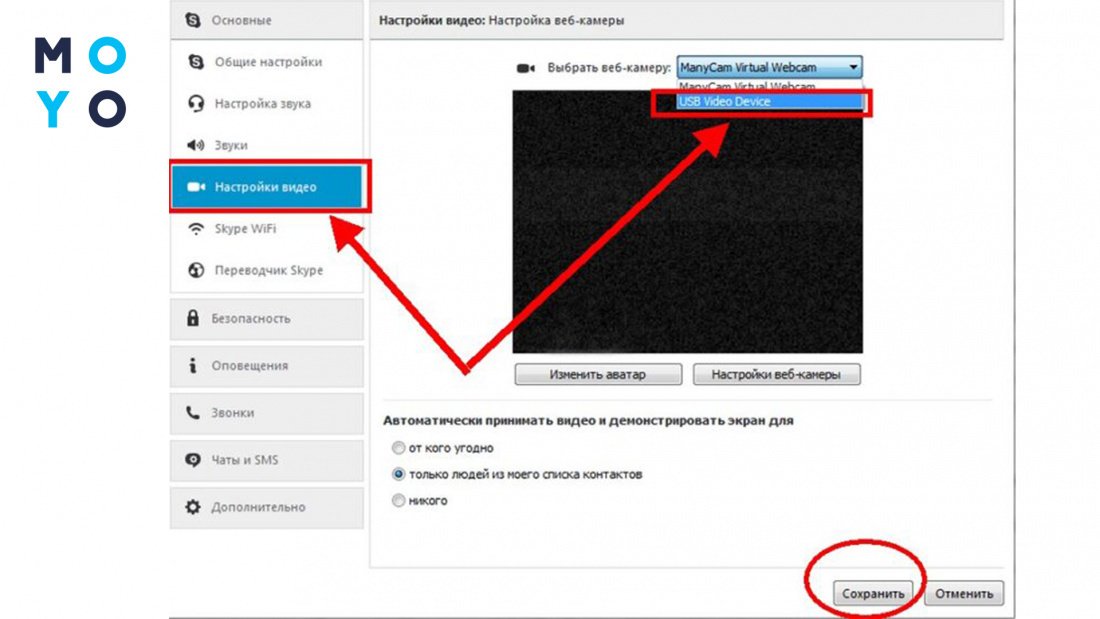
Что делать если камера после подключения не работает? В комплекте поставки к камере есть специальный диск. В нем находятся драйвера к устройству и недостающее ПО. Эти программы нужны для работы этой модели камеры. Их устанавливают.
- Загружают ПО на комп, поместив диск в ПК. Открывают Проводник, копируют приложение из диска на HDD компьютера
- Записывают это приложение на флешку, чтобы передать его на ТВ. Вставляют флешку в разъем на ПК и находят на компьютере установочный файл программы. Он называется обычно «install». Его расширение «exe». Нажимают на нем ЛКМ и перемещают на диск с флешкой.
- Помещают флешку в USB разъем ТВ. Как это сделать, рассмотрено выше.
- ТВ включают и запускают установку программы, по завершении которой камера заработает.
Мы рассмотрели, как происходит подключение веб камеры к телевизору для изображения в высоком качестве. Применяйте на практике рассмотренные рекомендации для комфортного подключения и общения в мессенджерах. Комментируйте, легко ли проходил процесс. Нам интересно.
Статья-разъяснение: Какой телевизор лучше — изогнутый или плоский: 6 аргументов «за» и «против»



